Роутер Keenetic Lite N300 – это надежное и функциональное устройство, которое позволит вам настроить стабильное и безопасное подключение к Интернету. Эта модель обладает простым и интуитивно понятным интерфейсом, что позволяет даже неопытным пользователям без проблем настроить все необходимые параметры.
Процесс настройки роутера Keenetic Lite N300 начинается с подключения его к вашей локальной сети. Для этого вам понадобится Ethernet-кабель, который вы должны вставить в разъем WAN на задней панели устройства и подключить к вашему модему или интернет-кабелю. Как только подключение установлено,
Подключение роутера Keenetic Lite N300: пошаговая инструкция
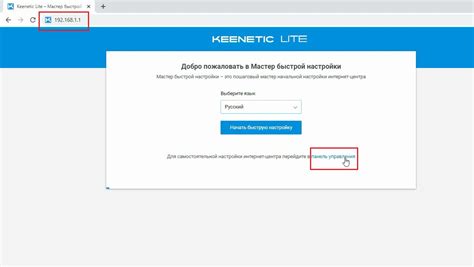
Для начала подключите роутер Keenetic Lite N300 к источнику питания и включите его. Подождите, пока индикаторы на роутере стабилизируются.
Затем, возьмите сетевой кабель и подключите его одним концом к порту WAN на задней панели роутера, а другим концом – к выходу интернет-модема.
После подключите сетевой кабель или подключите компьютер или ноутбук к роутеру Keenetic Lite N300, используя один из доступных портов LAN.
Для того, чтобы настроить роутер, вам необходимо подключиться к веб-интерфейсу устройства. Откройте веб-браузер и введите в адресной строке IP-адрес роутера (обычно это 192.168.1.1) и нажмите Enter.
Вас попросят ввести логин и пароль для доступа к роутеру. По умолчанию логин admin, а пароль admin. Введите эти данные и нажмите Войти.
После успешного входа в веб-интерфейс роутера Keenetic Lite N300, вам будет предложено выполнить настройку сети. Следуйте подсказкам и указывайте необходимые параметры подключения.
Важно установить правильный тип подключения к интернету: динамическое IP-получение, PPPoE или статический IP-адрес. Если вы не знаете, какой тип подключения у вас, свяжитесь с вашим интернет-провайдером.
| Тип подключения | Описание |
|---|---|
| Динамическое IP-получение | Используется, если ваш провайдер автоматически назначает IP-адрес вашему роутеру. |
| PPPoE | Используется, если ваш провайдер требует ввода имени пользователя и пароля для доступа в интернет. |
| Статический IP-адрес | Используется, если ваш провайдер назначает вам постоянный IP-адрес. |
Помимо типа подключения, укажите остальные необходимые настройки, такие как имя сети (SSID) и пароль для Wi-Fi, установите часовой пояс и т.д. Для безопасности, рекомендуется сменить пароль для входа в веб-интерфейс и Wi-Fi сеть.
После завершения настройки, сохраните изменения и перезагрузите роутер Keenetic Lite N300.
Теперь вы успешно подключили и настроили роутер Keenetic Lite N300, и можете пользоваться интернетом по беспроводной сети Wi-Fi или подключив компьютер к роутеру с помощью сетевого кабеля.
Шаг 1. Распаковка и подготовка

Прежде чем приступить к настройке роутера Keenetic Lite N300, необходимо распаковать его из упаковки и подготовить несколько необходимых материалов.
1. Распакуйте роутер Keenetic Lite N300 из коробки. Убедитесь, что внутри находятся все комплектующие: сам роутер, сетевой адаптер, сетевой кабель, инструкция по эксплуатации.
2. Подготовьте место для размещения роутера. Рекомендуется выбрать такое место, где роутер будет находиться вблизи центрального места вашего дома или офиса. Используйте кабельные каналы или держатели для аккуратной прокладки сетевого кабеля.
3. Подключите сетевой адаптер к роутеру и вставьте его в электрическую розетку. Удостоверьтесь, что роутер включился (индикатор питания должен загореться).
4. С помощью сетевого кабеля подключите роутер к кабельному модему или проводному Интернет-провайдеру. Подключите один конец кабеля к порту WAN на роутере, а другой конец – к соответствующему порту на модеме. Если вы подключаетесь к Интернету через ADSL, используйте адаптер ADSL для подключения.
5. Подождите несколько минут, пока роутер и модем установят стабильное соединение. В это время можно перейти к настройке ПК для работы с роутером.
Шаг 2. Подключение роутера к сети

Для начала необходимо правильно подключить роутер Keenetic Lite N300 к вашей сети. Для этого следуйте инструкциям ниже:
| 1. | Убедитесь, что ваш модем подключен к интернету и работает корректно. |
| 2. | Соедините один конец Ethernet-кабеля с портом WAN на задней стороне роутера и другой конец кабеля с портом Ethernet на вашем модеме. |
| 3. | Включите роутер, нажав кнопку питания на задней панели. |
| 4. | Дождитесь, пока индикаторы на роутере перестанут мигать и станут гореть постоянно. Это может занять несколько минут. |
| 5. | На вашем компьютере откройте веб-браузер и введите в адресной строке IP-адрес роутера: 192.168.1.1. |
| 6. | Нажмите Enter и вы перейдете на страницу настроек роутера Keenetic Lite N300. |
После выполнения этих шагов вы успешно подключили роутер Keenetic Lite N300 к сети и готовы перейти к следующему этапу настройки.
Шаг 3. Настройка роутера через веб-интерфейс
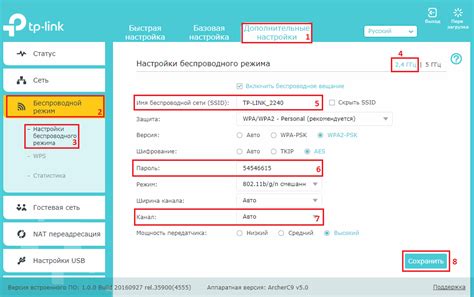
После подключения роутера Keenetic Lite N300 к вашему компьютеру, вы можете начать настраивать его через веб-интерфейс.
Чтобы получить доступ к веб-интерфейсу роутера, откройте любой веб-браузер на вашем компьютере и введите в адресной строке следующий IP-адрес роутера: 192.168.1.1. После этого нажмите клавишу Enter.
| Имя пользователя | admin |
| Пароль | admin |
Если вы ранее меняли пароль для входа в веб-интерфейс роутера, введите новый пароль вместо "admin".
После успешного входа в веб-интерфейс вы увидите главное меню, где можно настроить различные параметры роутера, такие как Wi-Fi, безопасность, сетевые настройки и другие.
Вам может понадобиться настроить следующие параметры:
- Имя и пароль Wi-Fi сети.
- Настройки безопасности Wi-Fi, такие как шифрование и фильтрация по MAC-адресу.
- Настройки подключения к интернету.
- Сетевые настройки, такие как IP-адрес роутера и DHCP.
После внесения необходимых изменений сохраните их, чтобы они вступили в силу. Обратите внимание, что некорректные настройки могут привести к неправильной работе роутера и нарушению подключения к интернету.
Шаг 4. Проверка и дополнительные настройки
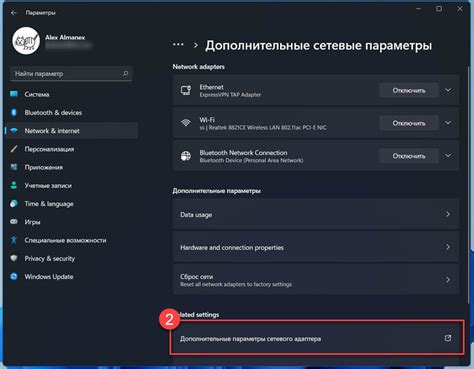
После того как вы осуществили основные настройки роутера Keenetic Lite N300, рекомендуется провести проверку подключения и выполнить дополнительные настройки для улучшения работы устройства.
1. Проверка подключения:
- Убедитесь, что кабель от провайдера подключен к разъему WAN на задней панели роутера.
- Проверьте, что кабель от компьютера или другого устройства подключен к одному из портов LAN на задней панели роутера.
- Включите роутер и дождитесь, пока индикаторы сигнализируют о стабильном подключении.
- Откройте веб-браузер и введите в адресной строке IP-адрес роутера (по умолчанию 192.168.1.1).
- Введите логин и пароль для доступа к настройкам роутера (данные по умолчанию указаны в инструкции).
- Убедитесь, что вы успешно вошли в панель управления роутера и можете видеть основные настройки.
2. Дополнительные настройки:
- Настройте беспроводное соединение. В панели управления роутера найдите секцию "Wi-Fi" или "Беспроводная сеть" и выполните необходимые настройки, такие как название сети (SSID), тип шифрования и пароль.
- Настройте гостевую сеть. Если вы хотите создать отдельную сеть для гостей, найдите в панели управления роутера соответствующую опцию и выполните необходимые настройки.
- Настройте фильтры доступа и безопасность. В панели управления роутера найдите соответствующие разделы и настройте фильтры доступа, блокировку сайтов и другие опции для повышения безопасности вашей сети.
- Настройте проброс портов. Если у вас есть устройства или программы, которым требуется открыть определенные порты, укажите соответствующие настройки в разделе "Проброс портов" в панели управления роутера.
После того как вы выполните дополнительные настройки, роутер Keenetic Lite N300 будет готов к использованию и обеспечит надежное и безопасное подключение к интернету.